Ta bort Safesurfs.com (Borttagningsguide) - apr 2017 uppdatering
Safesurfs.com Borttagningsguide
Vad är Safesurfs.com?
Varför får jag en massa omdirigeringar till Safesurfs.com?
Safesurfs.com är en webbläsarkapares som dök upp för snart ett år sedan. På grund av dess aggressiva spridningsmetod, har detta potentiellt oönskade program (PUP) redan infekterat tusentals datorer och fortsätter med all säkerhet att utgöra ett hot mot PC-användare. För att förhindra att infekteras med detta PUP, måste du vara försiktig med gratisprogram som ständigt erbjuds på nätet; se till att du noggrant följer varje steg i installationen av gratisprogrammet. Om Safesurfs.com tar sig in i ditt datorsystem, kapar den samtliga webbsidor (Mozilla Firefox, Google Chrome, Safari, Microsoft Edge etc). Detta är en av de distinkta egenskaper som har gjort att säkerhetsexperter har lagt till detta program i databasen över deras antivirus- och antispionprogram. Därmed kan du göra en automatisk borttagning av denna inkräktare.
Du ska aldrig använda Safesurfs.com som din startsida eller standardsökmotor, eftersom det handlar om en kommersiell sökmotor vars utvecklare marknadsför suspekta tredjepartsidor i utbyte mot pengar. När det kommer till dess tillförlitlighet, ska du veta om att denna webbläsarkapare mestadels visar sponsrade länkar i sina sökresultat, vilka kan omdirigera dig till en skadlig webbsida. Dessutom spårar Safesurfs.com sina användare, precis som de flesta andra korrupta sökmotorer. Enligt vad som sägs i dess dokument Integritetspolicy och Slutanvändarens licensavtal, samlar denna sökmotor kontinuerligt in information relaterad till användarens sökord inklusive e-postadress, datorns lokalisering, mest besökta webbsidor, registreringsdata etc. Dessvärre kan vi inte garantera att denna information inte säljs till tredjeparter, så det råder ingen tvekan om att denna webbläsarkapare bör hanteras med stor försiktighet. Om du hittar Safesurfs.com i din webbläsare, rekommenderar vi starkt att du tar bort denna webbläsarkapare. Du kan göra det med FortectIntego.
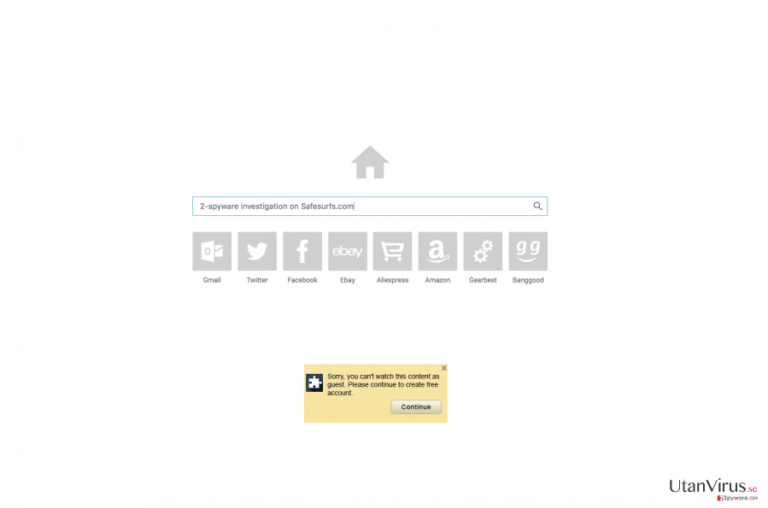
Varför betraktas denna sökmotor som ett hot mot ens integritet och hur kan jag förhindra att den tar sig in i datorn?
Även om Safesurfs.com verkar vara en tillförlitlig sökmotor med ett sökfält och snabblänkar, tror säkerhetsexperter att den kan utgöra ett hot (om än ett litet) mot användares integritet och nätsäkerhet. Det finns flera anledningar som motiverar dessa antaganden. Forskning har visat att denna sökmotor är mycket kontroversiell. Även om den skryter med att kunna generera anpassade sökresultat, kommer den snarare att visa modifierade sökresultat. Det betyder att flertalet av de länkar och annonser som den genererar är sponsrade, d.v.s. kopplade till partnersidor. Dess omdirigeringar kan leda dig in på både tillförlitliga och säkra webbsidor, varför denna sökmotor anses som ett hot mot användares nätsäkerhet.
För att skydda dig mot detta hot, måste du bevaka installationen av gratisprogram som du har laddat ner, genom att välja ”Avancerat” eller ”Anpassat” installationsläge. Se också till att du läser Integritetspolicyn och Slutanvändarens licensavtal och liknande information som tillhandahålls av programmets utvecklare. Om du ser några suspekta påståenden, bör du inte installera programmet. Om du i nuläget har Safesurfs.com installerat, ska du bort denna webbläsarkapare. Det kan du göra genom att följa instruktionerna nedan.
Hur tar jag bort Safesurfs.com?
Du måste ta bort denna webbläsarkapare, då det är ett mycket suspekt program som använder cookies för att spåra sina användare. Säkerhetsexperter har redan varnat om det, då de har upptäckt att det samlar in personlig och icke-personlig information, såsom sökord, nedladdningar och uppladdningar, mjuk- och hårdvaruinformation, webbläsartyp, språk, e-postadress etc. Denna data kan sedan användas av tredjeparter i osunda syften. Du bör alltså göra dig av med Safesurfs.com. Precis som andra PUP, försöker det att avbryta borttagningsprocessen, så vi rekommenderar starkt att du använder ett tillförlitligt antispionprogram för en enkel automatisk borttagning av denna webbläsarkapare och dess motparter. Om du mot förmodan inte vill använda ytterligare en programvara, kan du använda guiden nedan:
Du kan bli av med virusskada med hjälp av FortectIntego. SpyHunter 5Combo Cleaner och Malwarebytes är rekommenderade för att upptäcka potentiellt oönskad programvara och virus samt alla deras filer och registerposter som är relaterade till dem.
Manuell Safesurfs.com Borttagningsguide
Avinstallera från Windows
Säkerhetsexperter har upptäckt flera gratisprogram som används för att sprida denna webbläsarkapare. För att säkerställa en fullständig borttagning av Safesurfs.com, måste du avinstallera samtliga av följande program: VPlay, LessTabs, WebCake-relaterade komponenter, Conduit-relaterade komponenter, Yontoo, Yealt och liknande. Naturligtvis får du inte glömma att också ta bort SafeSurfs och dess komponenter.
Följ de här stegen för att ta bort från Windows 10/8 datorer:
- Skriv in Kontrollpanelen i Windows sökruta och tryck på Enter eller klicka på sökresultatet.
- Under Program, väljer du Avinstallera ett program.

- I listan hittar du register relaterade till (eller något annat nyligen installerat misstänkt program).
- Högerklicka på programmet och välj Avinstallera.
- Om User Account Control dyker upp, klicka Ja.
- Vänta tills avinstallationsprocessen är klar och klicka på OK.

Om du använder Windows 7/XP följer du nedanstående instruktioner:
- Klicka på Windows Start > Kontrollpanelen i den högra rutan (om du är Windows XP-användare klickar du på Lägg till/Ta bort Program).
- I Kontrollpanelen väljer du Program > Avinstallera ett program.

- Välj det oönskade programmet genom att klicka på det en gång.
- Klicka på Avinstallera/Ändra högst upp.
- Välj Ja när du får en bekräftelse.
- Klicka på OK när borttagningen är klar.
Ta bort Safesurfs.com från system med Mac OS X
När du försöker att avinstallera Safesurfs.com manuellt, måste du ta bort alla dessa komponenter. Vi rekommenderar också att du avinstallerar följande suspekta program på din Mac OS X: VPlay, LessTabs, WebCake-relaterade komponenter, Conduit-relaterade komponenter, Yontoo, Yealt etc.
-
Om du använder OS X så klickar du på knappen Go i det övre högra hörnet och väljer Applications.

-
Vänta tills du ser mappen Applications och leta efter Safesurfs.com eller andra misstänkta program i den. Högerklicka nu på alla sådana objekt och välj Move to Trash.

Ställ om Mozilla Firefox
Ta bort farliga tillägg:
- Öppna webbläsaren Mozilla Firefox och tryck på Menyn (tre horisontella linjer längst upp till höger av fönstret).
- Välj Add-ons.
- Välj plugins som är relaterade till [titel] och klicka på Ta bort.

Återställ hemsidan:
- Klicka på de tre horisontella linjerna i det övre högra hörnet för att öppna menyn.
- Välj Alternativ.
- Under Hemalternativ anger du den webbplats du vill ha ska öppnas varje gång du startar Mozilla Firefox.
Rensa cookies och webbplatsdata:
- Klicka på Meny och välj Alternativ.
- Gå till sektionen Integritet och säkerhet.
- Scrolla nedåt för att hitta Cookies och Webbplatsdata.
- Klicka på Rensa data…
- Välj Cookies och Webbplatsdata samt Lagrat Webbinnehåll och tryck på Rensa

Återställ Mozilla Firefox
Om Safesurfs.com inte har tagits bort efter att du följt instruktionerna ovan, återställ Mozilla Firefox:
- Öppna webbläsaren Mozilla Firefox och klicka på Meny.
- Gå till Hjälp och välj sedan Information om felsökning.

- Sedan klickar du på Återställ Firefox…
- När popup-fönstret visas bekräftar du åtgärden genom att trycka på Återställ Firefox – detta bör slutföra borttagningen av Safesurfs.com.

Återställ Google Chrome
Ta bort skadliga tillägg från Google Chrome:
- Öppna Google Chrome, klicka på Menyn (tre vertikala punkter i det övre högra hörnet) och välj Fler verktyg > Tillägg.
- I det nyöppnade fönstret ser du alla installerade tillägg. Avinstallera alla skumma tillägg genom att klicka på Ta bort.

Rensa cache och webbdata från Chrome:
- Klicka på Meny och välj Inställningar.
- Under Sekretess och säkerhet, välj Rensa webbläsardata.
- Välj Webbhistorik, Cookies och annan webbplatsdata samt lagrade bilder och filer.
- Klicka på Radera data.

Ändra din startsida:
- Klicka på menyn och välj Inställningar.
- Leta efter en skum webbplats sektionen Vid uppstart.
- Klicka på Öppna en specifik sida eller en uppsättning av sidor och klicka på de tre punkterna för att hitta alternativet Ta bort.
Återställ Google Chrome:
Om de föregående metoderna inte hjälpte dig, återställ Google Chrome för att eliminera alla komponenter:
- Klicka på Meny och välj Inställningar.
- I Inställningar, scrolla ner och klicka på Avancerat.
- Scrolla nedåt och hitta sektionen Återställ och rensa upp.
- Klicka nu på Återställ inställningarna till de ursprungliga standardinställningarna.
- Bekräfta med Återställ inställningar för att slutföra borttagningen.

Återställ Safari
Ta bort oönskade tillägg från Safari:
- Klicka på Safari > Inställningar…
- I det nya fönstret, välj Tillägg.
- Markera det oönskade tillägget som är relaterat till Safesurfs.com och välj Avinstallera.

Rensa cookies och annan webbplatsdata från Safari:
- Klicka på Safari > Rensa Historik…
- I rullgardinsmenyn under Radera väljer du all historik.
- Bekräfta med Rensa Historik.

Återställ Safari om ovanstående steg inte hjälpte dig:
- Klicka på Safari > Inställningar…
- Gå till fliken Avancerat.
- Bocka i Visa menyn Utveckla i menyraden.
- I menyraden klickar du på Utveckla och väljer sedan Töm cache.

Efter att ha avinstallerat detta potentiellt oönskade program (PUP) och fixat alla dina webbläsare så rekommenderar vi att du skannar ditt PC-system med ett välrenommerat antispionprogram. Detta kommer hjälpa dig att bli av med Safesurfs.com registerspår och även att identifiera relaterade parasiter och möjliga skadeprogramsinfektioner på din dator. För detta kan du använda vår högt betygsatta skadeprogramsborttagare: FortectIntego, SpyHunter 5Combo Cleaner eller Malwarebytes.
Rekommenderat För Dig
Låt inte myndigheterna spionera på dig
Myndigheterna har många problemområden gällande att spåra användares information och spionera på invånare så du bör komma ihåg detta och lära dig mer om skuggig informationsinsamling. Undvik oönskad spårning från myndigheterna och spionering genom att bli helt anonym på nätet.
Du kan välja en annorlunda geografisk plats när du kopplar upp dig och få tillgång till vilket innehåll som helst, oavsett geografiska begränsningar. Du kan enkelt njuta av internetuppkopplingen utan risk av att bli hackad om du använder dig av en Private Internet Access VPN.
Ta kontroll över informationen som kan nås av styrelser och andra oönskade parter och surfa online utan att spioneras på. Även om du inte är inblandad i olagliga aktiviteter och litar på dina tjänster och plattformer så är det nödvändigt att aktivt skydda din integritet och ta försiktighetsåtgärder genom en VPN-tjänst.
Säkerhetskopiera filer för senare användning i fall malware-attacker uppstår
Mjukvaruproblems skapade av skadeprogram eller direkt dataförlust på grund av kryptering kan leda till problem med din enhet eller permanent skada. När du har ordentliga aktuella säkerhetskopior kan du enkelt ta igen dig om något sådant skulle hända och fortsätta med ditt arbete.
Det är viktigt att skapa uppdateringar för dina säkerhetskopior efter ändringar så att du kan fortsätta var du var efter att skadeprogram avbryter något eller skapar problem hos din enhet som orsakar dataförlust eller prestandakorruption.
När du har den senaste versionen av varje viktigt dokument eller projekt kan du undvika mycket frustration. Det är praktiskt när skadeprogram kommer från ingenstans. Använd Data Recovery Pro för systemåterställning.


